Office软件如何打开et格式的文件 Office软件打开et格式的文件的方法
时间:2017-07-04 来源:互联网 浏览量:
今天给大家带来Office软件如何打开et格式的文件,Office软件打开et格式的文件的方法,让您轻松解决问题。
Office软件怎么打开et格式的文件方法 et格式的文件用什么软件打开技巧 Office软件怎么打开et格式的文件?WPS是国产office,WPS表格相当于Microsoft Office Excel,但是使用WPS表格产生的文件格式为“.et”。如果你的电脑上只装了Microsoft Office而没有装WPS,当你收到“.et”格式的文件,是无法直接打开的。本次分享教大家怎样用Microsoft Office打开“.et”格式的文件。
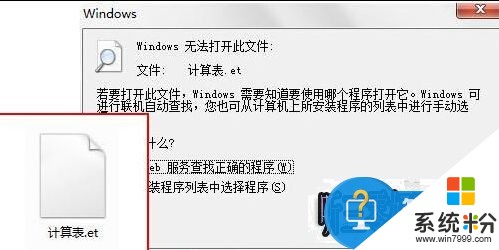
一、打开方法
1、双击打开电脑桌面的Microsoft Office Excel。
2、在Excel界面点击做左上角“文件”选择“打开”。或者直接按Ctrl+O。
3、找到.et文件所在的文件夹,此时是看不到.et文件的。

4、如上图,在下方的文件类型中选择”所以文件“,即可显示.et文件,双击即可打开.et文件。
二、区分.et文件和.xls文件
1、使用WPS表格产生的文件格式为“.et”,使用Microsoft Office Excel产生的文件格式为“.xls”。两者在图标上可以直接区别。如图,左边为.et文件,右边为.xls文件。该图标为电脑上安装了WPS后显示的图标。
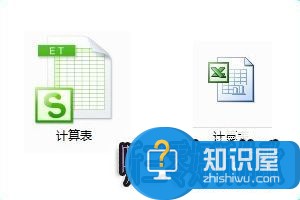
2、右键单击文件查看属性也可以区分。
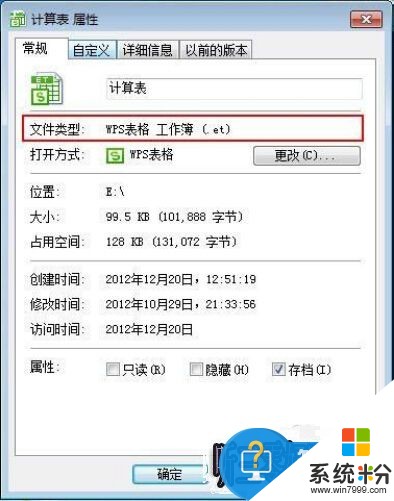
以上就是Office软件如何打开et格式的文件,Office软件打开et格式的文件的方法教程,希望本文中能帮您解决问题。
我要分享:
相关教程
- ·ICS格式的文件要用什么软件打开 ICS格式的文件怎么打开
- ·mht是什么格式的文件如何打开mht是什么格式的文件的打开方法
- ·php格式种子文件如何打开 php格式种子文件的打开方法
- ·lnk是什么文件格式?怎么打开后缀名lnk文件格式的?lnk是什么文件格式?打开后缀名lnk文件格式的应该怎么办
- ·怎麽解决pdf格式文件打不开的问题,pdf格式文件打不开的解决方法
- ·电脑无法打开dwg格式文件怎么办|系统打开dwg格式文件的方法
- ·戴尔笔记本怎么设置启动项 Dell电脑如何在Bios中设置启动项
- ·xls日期格式修改 Excel表格中日期格式修改教程
- ·苹果13电源键怎么设置关机 苹果13电源键关机步骤
- ·word表格内自动换行 Word文档表格单元格自动换行设置方法
电脑软件热门教程
- 1 如何解决电脑无法启动的常见故障
- 2 电脑复制粘贴文件或图片后如设置右击取消粘贴? 电脑复制粘贴文件或图片后设置右击取消粘贴的方法
- 3 电脑Bois中usb模式启动热键
- 4如何使用360安全卫士免费wife 360手机卫士免费wife的方法
- 5怎么使用迅雷支持浏览器下载?
- 6怎样把优盘和电脑本地磁盘加上图标和背景 把优盘和电脑本地磁盘加上图标和背景的方法
- 7Win7纯净版怎样把存储空间消耗降低以提升运行速度
- 8怎样用MAC电脑自带的mail软件收发签名加密邮件 用MAC电脑自带的mail软件收发签名加密邮件的方法
- 9联想台式机屏幕亮度怎么调 联想电脑屏幕亮度调节方法
- 10怎么调节飞利浦台灯的亮度? 调节飞利浦台灯的亮度的方法。
